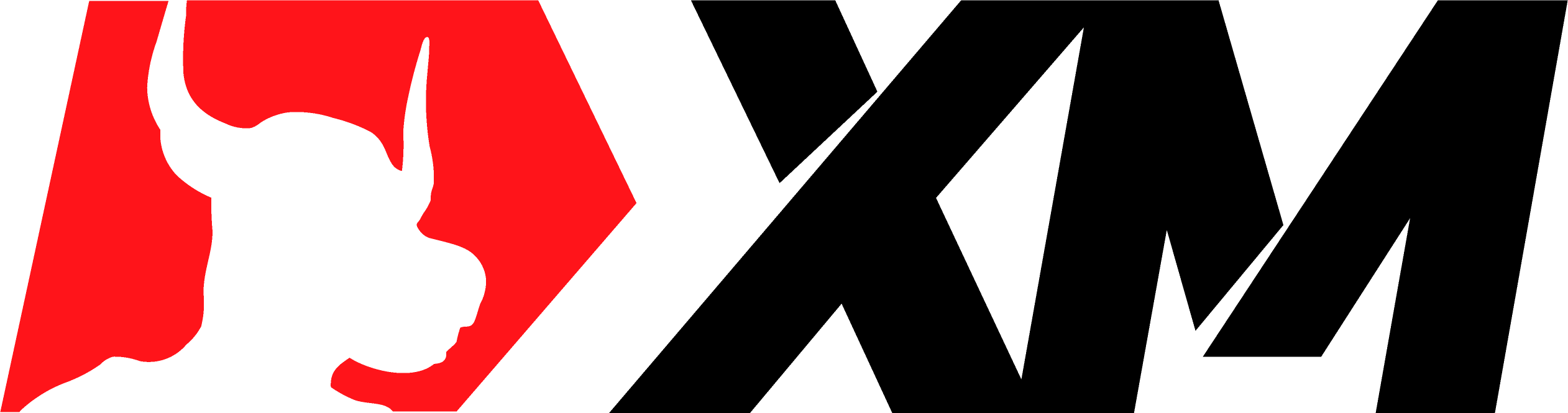FXSSI.Sentiment.Lite
FXSSI.Sentiment.Lite 屏幕截图 (8)
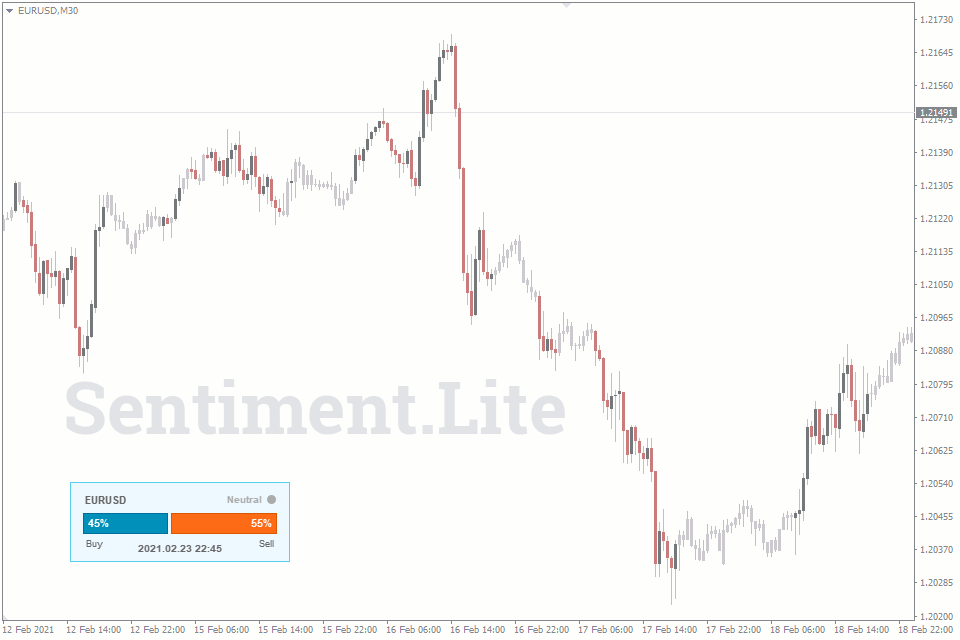
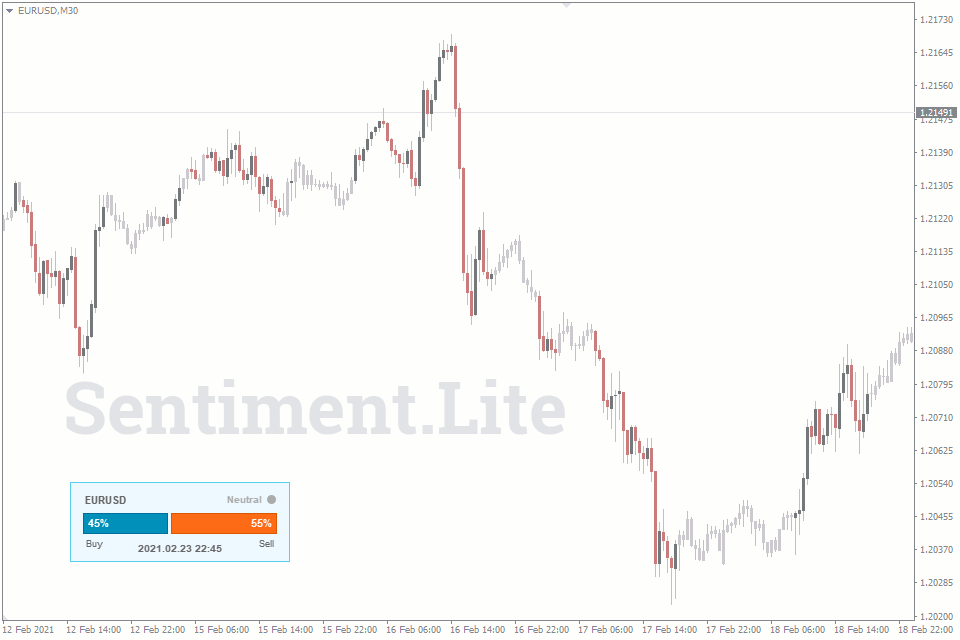
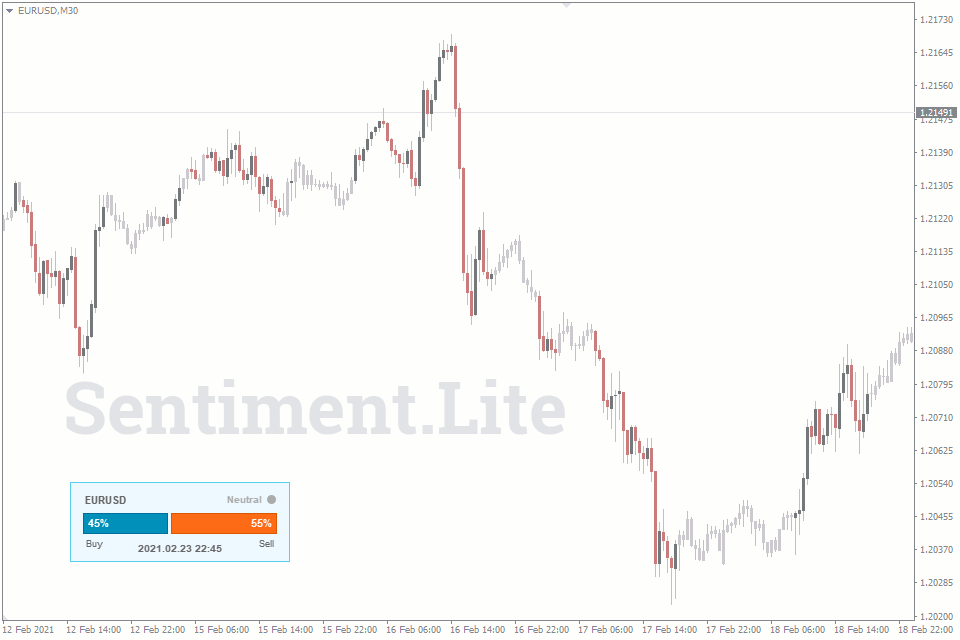
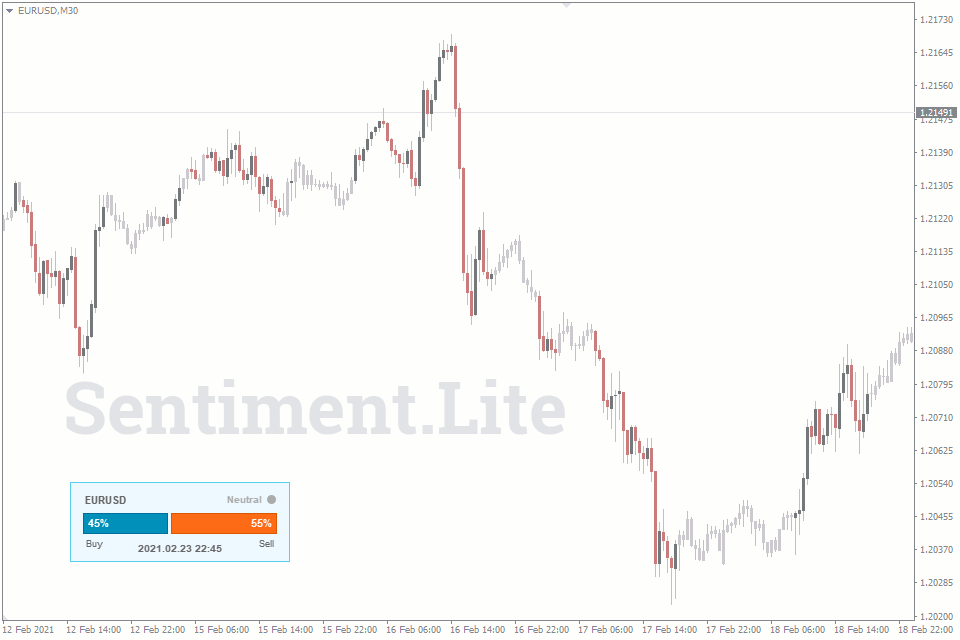
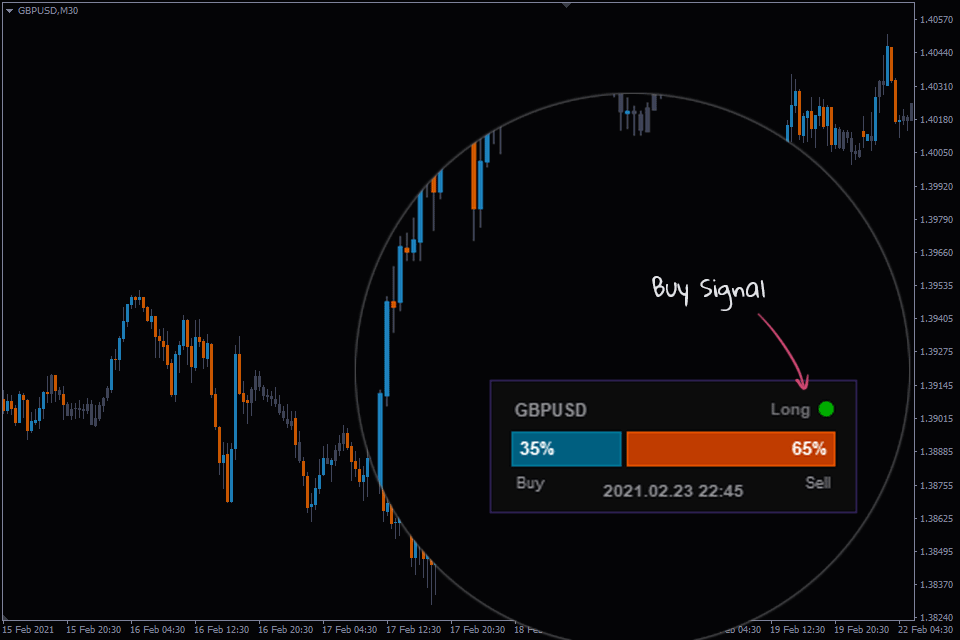
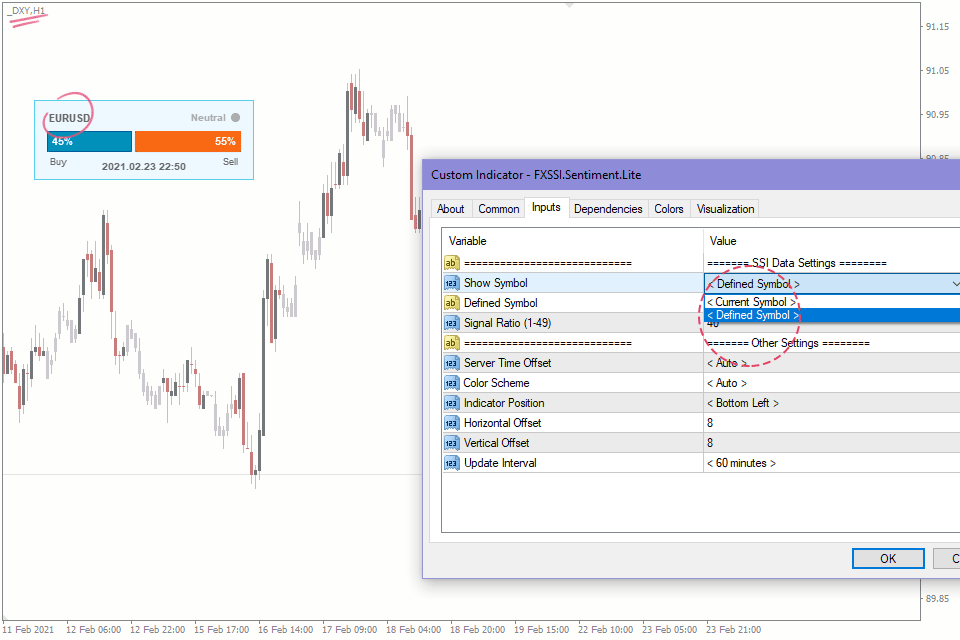
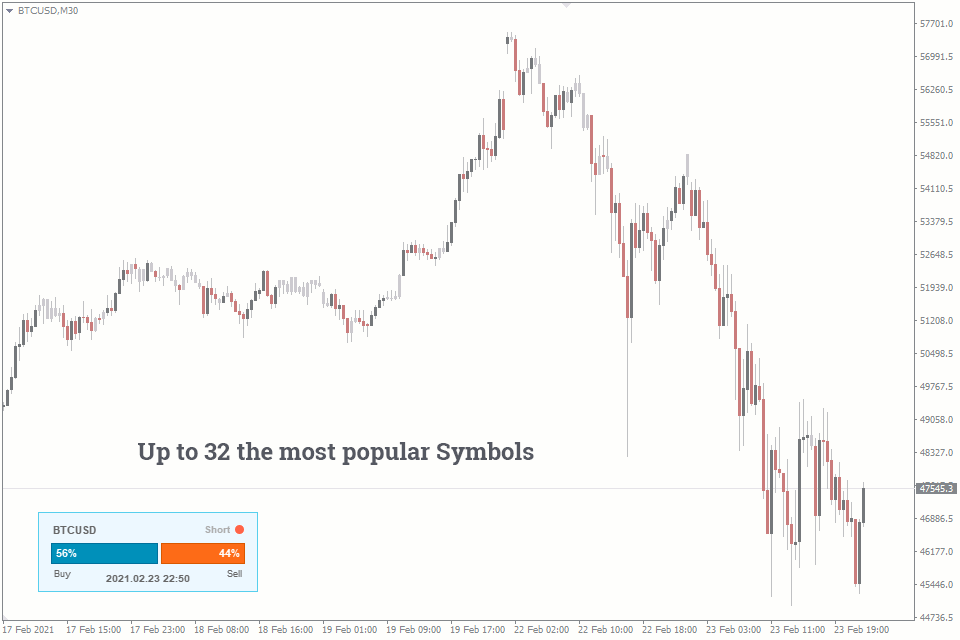
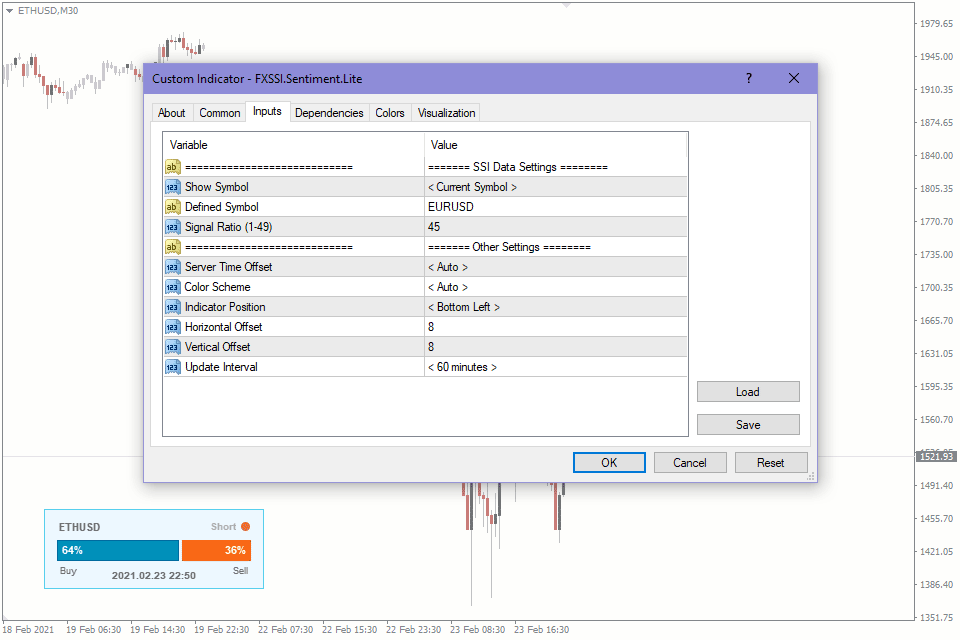
FXSSI.Sentiment.Lite - 總覽
FXSSI.Sentiment.Lite是FXSSI开发的一款能够直接在MT4/5客户端显示市场情绪数据的技术指标。
安装这款市场情绪指标(FXSSI轻量版)后,用户可以看到分别代表多和空的直方图及相应的牛熊比例。这个比例值通常也叫做投机者情绪指数(Speculative Sentiment Index一SSI(BRAR))。
这款FXSSI指标是 Current Ratio(多空比)行情技术指标的轻量版。 它们之间的主要区别是:后者需要的数据更多。
如何使用市场情绪指数轻量版?
在开始交易前观察与分析当前市场上的情绪非常有用。比如说,估计有多少人倾向于看多(买入),有多少人倾向于看空(卖出)。
借助FXSSI市场情绪指标轻量版,用户可以避开错误的交易决策;或者做出正确的交易决策。
当市场上超过60%的人倾向于做空时,聪明的投资者可以考虑反方向做多;当市场上绝大部分人做多时,则可以考虑卖出做空。这是市场情绪指数的常见用法。
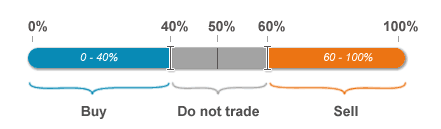
当然,用户需要根据自己对交易品种理解与实践,调整市场情绪指标的百分比阀值。
关于如何使用市场情绪指标进行赢利,FXSSI有一篇很好的研究报告,里面有一些非常有用的交易技巧与经验。
市场情绪指标会用到哪些数据?
统计多空仓位需要很多交易中间商的交易数据。其中最为有名的,是由IG Group(原FXCM)发布在DailyFX.com上的市场情绪指数的数据。
FXSSI会仔细检查所有收集、分析这些原始数据,并用准确易懂的形式为用户提供有用的交易信息。
支持的外汇货币对
目前FXSSI.Sentiment.Lite这款技术指标已经上线。它可以准确显示下列货币对的市场情绪数据:
EURUSD、GBPUSD、XAUUSD (Gold)、USDCAD、USDJPY、USDCHF、AUDUSD、NZDUSD、GBPJPY、EURGBP、EURJPY、GBPCHF、GBPCAD、EURCHF、EURAUD、CADJPY、AUDJPY、CADCHF、GBPNZD、EURNZD、AUDCAD、GBPAUD、AUDCHF、NZDJPY、AUDNZD、EURCAD、NZDCAD、CHFJPY、CHFSGD、NZDCHF。
使用时如果只看到“No data”的提示,则表示FXSSI市场情绪指标轻量版暂时还不支持此货币对。
我们会继续扩大上面FXSSI轻量版市场情绪指标支持的货币对种类,甚至还会支持各类金融标的指数、原油和比特币。FXSSI市场情绪指标轻量如果新增了支持的交易品种,将可以自动显示,不需要用户手动更新或安装任何补丁。
数据更新快
FXSSI市场情绪指标轻量版默认每小时更新一次,但用户最快可以设置为每5分钟更新一次数据。
在使用时,用户也可以点击技术指标面板上的显示的时间来手动更新(如图)。
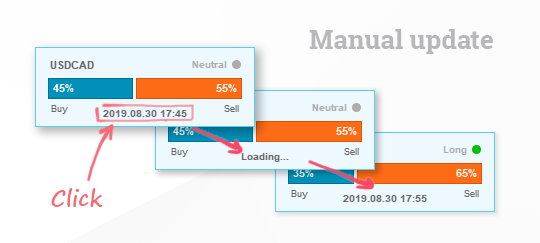
注意在短时间内同时显示多个交易品种的本项指标,且更新间隔很短的话,有可能会让MT4/MT5客户端出现延迟的现象。
FXSSI市场情绪指数轻量版的设置
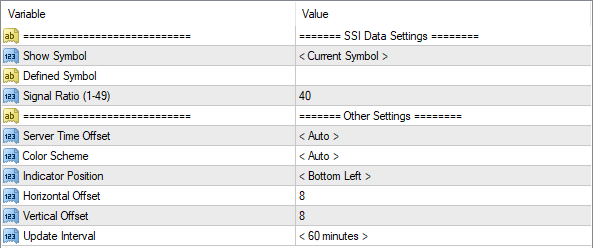
Show Symbol显示品种:可以设置下列几种显示方式: Choose one of the following options:
- Current Symbol货币品种:自动选择货币对。
- Defined Symbol指定品种: 指定 下一项要显示的货币对 "指定品牌 "。
Signal Ratio信号比例(1-49):设置多空比例的界限值。如果设置为40,则表示FXSSI市场情绪指标处于1-40(看多的比例不高)时,应该买入;达到60或以上(看多的比例很高)时,应该卖出。
Server Time Offset服务器时间:设置时区。系统默认将自动决定时区。这项设置只会影响显示的上次更新时间值,但不会影响更新时间间隔。
Color Scheme颜色设置: 设置FXSSI市场情绪指标的图形颜色主题,可以选择白色或黑色背景。如选择默认,将自动选择一款颜色主题。
Indicator Position & Offset技术指标显示位置:在这里,用户可以设置将FXSSI的市场情绪指标显示在行情图表中的哪个位置(4个角落),并设置距离行情图边界的距离。
Update Interval更新时间间隔:FXSSI市场情绪指标数据更新的时间间隔。可以选择5-60分钟内的任意分钟数。
如何将技术指标FXSSI.Sentiment.Lite添加到MT4/MT5
按下列步骤在MT4软件中安装技术指标:
- 点击本页上方的链接,下载技术指标FXSSI.Sentiment.Lite 的.zip压缩包;
- 将压缩包解压到MT4客户端安装位置的 MQL4/5/indicators 目录下;
- 重新打开 MT4/5 客户端;
- 在 MT4/5 的导航器内双击技术指标的名称;
- 勾选"Allow DLL imports(允许导入动态链接库)" 前的方框,点击 "OK";
- 技术指标此时会自动显示在行情图中;
- 按照使用习惯修改技术指标的设置。使用快捷键 CTRL+I,从列表中选择技术指标,然后点击 "Inputs(输入参数)" 标签。
如果在安装技术指标时有任何疑问,请参考这份详细指引。